ios游戏开发 Sprite Kit教程:初学者 2
2019独角兽企业重金招聘Python工程师标准>>> 
注:本文译自Sprite Kit Tutorial for Beginners
目录
- Sprite Kit的优点和缺点
- Sprite Kit vs Cocos2D-iPhone vs Cocos2D-X vs Unity
- Hello, Sprite Kit!
- 横屏显示
- 移动怪兽
- 发射炮弹
- 碰撞检测: 概述
- 碰撞检测: 实现
- 收尾
- 何去何从?
横屏显示
首先,在Project Navigator中单击SpriteKitSimpleGame工程以打开target设置,选中SpriteKitSimpleGame target。然后在Deployment Info中,不要勾选Portrait,只选中Landscape和Landscape Right,如下所示:
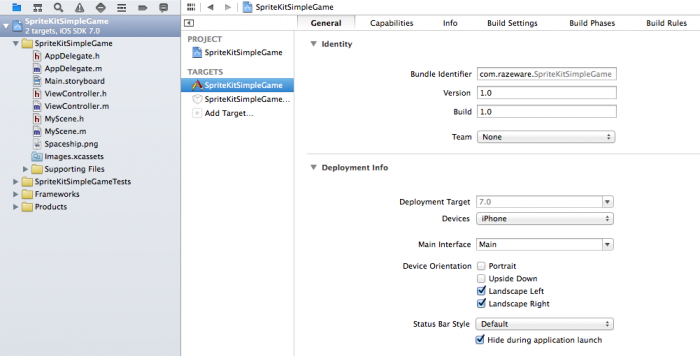
编译并运行工程,会看到如下运行画面:

下面我们试着添加一个忍者(ninja)。
首先,下载此工程的资源文件,并将其拖拽到Xcode工程中。确保勾选上“Copy items into destination group’s folder (if needed)”和SpriteKitSimpleGame target。
接着,打开MyScene.m,并用下面的内容替换之:
|
|
我们来看看上面的代码。
- 为了给player(例如忍者)声明一个私有变量,在这里创建了一个私有的interface,之后可以把这个私有变量添加到场景中。
- 在这里打印出了场景的size,至于什么原因很快你就会看到了。
- 在Sprite Kit中设置一个场景的背景色非常简单——只需要设置backgroundColor属性,在这里将其设置位白色。
- 在Sprite Kit场景中添加一个精灵同样非常简单,只需要使用spriteNodeWithImageNamed方法,并把一副图片的名称传递进去就可以创建一个精灵。接着设置一下精灵的位置,然后调用addChild方法将该精灵添加到场景中。在代码中将忍者的位置设置为(100, 100),该位置是从屏幕的左下角到右上角计算的。
编译并运行,看看效果如何…

呀!屏幕是白色的,并没有看到忍者。这是为什么呢?你可能在想设计之初就是这样的,实际上这里有一个问题。
如果你观察一下控制台输出的内容,会看到如下内容
|
|
可能你会认为场景的宽度是320,高度则是568——实际上刚好相反!
我们来看看具体发生了什么:定位到ViewController.m的viewDidLoad方法:
|
|
上面的代码中利用view的边界size创建了场景。不过请注意,当viewDidLoad被调用的时候,在这之前view已经被添加到view层次结构中了,因此它还没有响应出布局的改变。所以view的边界可能还不正确,进而在viewDidLoad中并不是开启场景的最佳时机。
提醒:要想了解更多相关内容,请看由Rob Mayoff带来的最佳解释。
解决方法就是将开启场景代码的过程再靠后一点。用下面的代码替换viewDidLoad:
|
|
编译并运行程序,可以看到,忍者已经显示在屏幕中了!

如上图所示,可以看到坐标系已经正确了,如果想要把忍者的位置设置为其中间靠左,那么在MyScene.m中用下面的代码来替换设置忍者位置相关的代码:
|
|
移动怪兽
接下来,我们希望在场景中添加一些怪兽,让忍者进行攻击。为了让游戏更有趣一点,希望怪兽能够移动——否则没有太大的挑战!OK,我们就在屏幕的右边,离屏的方式创建怪兽,并给怪兽设置一个动作:告诉它们往左边移动。
将下面这个方法添加到MyScene.m中:
|
|
在上面,我尽量让代码看起来容易理解。首先是通过一个简单的计算,确定怪兽出现的位置,并将该位置设置给怪兽,然后将其添加到场景中。
接着是添加动作(actions)。跟Cocos2D一样,Sprite Kit同样提供了很多方便的内置动作,例如移动动作、旋转动作、淡入淡出动作、动画动作等。在这里我们只需要在怪兽上使用3中动作即可:
- moveTo:duration:使用这个动作可以把怪兽从屏幕外边移动到左边。移动过程中,我们可以指定移动持续的时间,上面的代码中,指定为2-4秒之间的一个随机数。
- removeFromParent:在Sprite Kit中,可以使用该方法,方便的将某个node从parent中移除,能有效的从场景中删除某个对象。此处,将不再需要显示的怪兽从场景中移除。这个功能非常的重要,否则当有源源不断的怪兽出现在场景中时,会耗尽设备的所有资源。
- sequence:sequence动作可以一次性就把一系列动作串联起来按照一定顺序执行。通过该方法我们就能让moveTo:方法先执行,当完成之后,在执行removeFromParent:动作。
最后,我们需要做的事情就是调用上面这个方法addMonster,以实际的创建出怪兽!为了更加好玩,下面我们来让怪兽随着时间持续的出现在屏幕中。
在Sprite Kit中,并不能像Cocos2D一样,可以配置每隔X秒就回调一下update方法。同样也不支持将从上次更新到目前为止的时间差传入方法中。(非常令人吃惊!)。
不过,我们可以通过一小段代码来仿造这种行为。首先在MyScene.m的private interface中添加如下属性:
|
|
通过lastSpawnTimeInterval可以记录着最近出现怪兽时的时间,而lastUpdateTimeInterval可以记录着上次更新时的时间。
接着,我们写一个方法,该方法在画面每一帧更新的时候都会被调用。记住,该方法不会被自动调用——需要另外写一个方法来调用它:
|
|
上面的代码中简单的将上次更新(update调用)的时间追加到self.lastSpawnTimeInterval中。一旦该时间大于1秒,就在场景中新增一个怪兽,并将lastSpawnTimeInterval重置。
最后,添加如下方法来调用上面的方法:
|
|
Sprite Kit在显示每帧时都会调用上面的update:方法。
上面的代码其实是来自苹果提供的Adventure示例中。该方法会传入当前的时间,在其中,会做一些计算,以确定出上一帧更新的时间。注意,在代码中做了一些合理性的检查,以避免从上一帧更新到现在已经过去了大量时间,并且将间隔重置为1/60秒,避免出现奇怪的行为。
现在编译并运行程序,可以看到许多怪兽从左边移动到屏幕右边并消失。

发射炮弹
现在我们开始给忍者添加一些动作,首先从发射炮弹开始!实际上有多种方法来实现炮弹的发射,不过,在这里要实现的方法时当用户tap屏幕时,从忍者的方位到tap的方位发射一颗炮弹。
由于本文是针对初级开发者,所以在这里我使用moveTo:动作来实现,不过这需要做一点点的数学运算——因为moveTo:方法需要指定炮弹的目的地,但是又不能直接使用touch point(因为touch point仅仅代表需要发射的方向)。实际上我们需要让炮弹穿过touch point,直到炮弹在屏幕中消失。
如下图,演示了上面的相关内容:
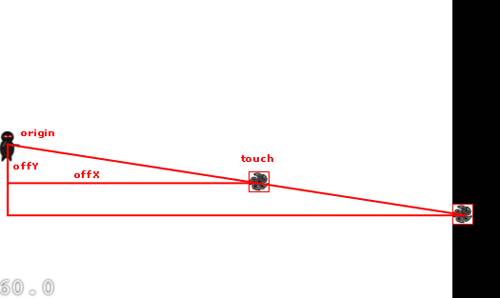
如图所示,我们可以通过origin point到touch point得到一个小的三角形。我们要做的就是根据这个小三角形的比例创建出一个大的三角形——而你知道你想要的一个端点是离开屏幕的地方。
为了做这个计算,如果有一些基本的矢量方法可供调用(例如矢量的加减法),那么会非常有帮助,但很不幸的时Sprite Kit并没有提供相关方法,所以,我们必须自己实现。
不过很幸运的时这非常容易实现。将下面的方法添加到文件的顶部(implementation之前):
|
|
上面实现了一些标准的矢量函数。如果你看得不是太明白,请看这里关于矢量方法的解释。
接着,在文件中添加一个新的方法:
|
|
上面的代码中做了很多事情,我们来详细看看。
- SpriteKit为我们做了很棒的一件事情就是它提供了一个UITouch的category,该category中有locationInNode:和previousLocationInNode:方法。这两个方法可以帮助我们定位到在SKNode内部坐标系中touch的坐标位置。这样一来,我们就可以寻得到在场景坐标系中touch的位置。
- 然后创建一个炮弹,并将其放置到忍者的地方,以当做其开始位置。注意,现在还没有将其添加到场景中,因为还需要先做一个合理性的检查——该游戏不允许忍者向后发射。
- 接着利用touch位置减去炮弹的当前位置,这样就能获得一个从当前位置到touch位置的矢量。
- 如果X值小于0,就意味着忍者将要向后发射,由于在这里的游戏中是不允许的(真实中的忍者是不回头的!),所以就return。
- 否则,将可以将炮弹添加到场景中。
- 调用方法rwNormalize,将offset转换为一个单位矢量(长度为1)。这样做可以让在相同方向上,根据确定的长度来构建一个矢量更加容易(因为1 * length = length)。
- 在单位矢量的方向上乘以1000。为什么是1000呢?因为着肯定足够超过屏幕边缘了 :]
- 将上一步中计算得到的位置与炮弹的位置相加,以获得炮弹最终结束的位置。
- 最后,参照之前构建怪物时的方法,创建moveTo:和removeFromParent:两个actions。
编译并运行程序,现在忍者可以发射炮弹了!

……Sprite Kit教程:初学者 2 结束……
转载于:https://my.oschina.net/sunqichao/blog/168468
ios游戏开发 Sprite Kit教程:初学者 2相关推荐
- Swift版iOS游戏框架Sprite Kit基础教程下册
Swift版iOS游戏框架Sprite Kit基础教程下册 试读下载地址:http://pan.baidu.com/s/1qWBdV0C 介绍:本教程是国内唯一的Swift版的Spritekit教程 ...
- iOS游戏框架Sprite Kit基础教程第1章编写第一个Sprite Kit程序
iOS游戏框架Sprite Kit基础教程第1章编写第一个Sprite Kit程序 程序是为了实现特定目标或解决特定问题而用计算机语言编写的命令序列的集合.本章将以编写第一个Sprite Kit程序为 ...
- iOS游戏框架Sprite Kit基础教程——Swift版上册
iOS游戏框架Sprite Kit基础教程--Swift版上册 试读下载地址:http://pan.baidu.com/s/1qWBdV0C 介绍:本教程是国内唯一的Swift版的Spritekit ...
- swift语言注册非免费苹果账号iOS游戏框架Sprite Kit基础教程
swift语言注册非免费苹果账号iOS游戏框架Sprite Kit基础教程 1.2.3 注册非免费苹果账号swift语言注册非免费苹果账号iOS游戏框架Sprite Kit基础教程 免费的苹果账号在 ...
- iOS Sprite Kit教程之申请和下载证书
iOS Sprite Kit教程之申请和下载证书 模拟器虽然可以实现真机上的一些功能,但是它是有局限的.例如,在模拟器上没有重力感应.相机机等.如果想要进行此方面的游戏的开发,进行程序测试时,模拟器显 ...
- iOS Sprite Kit教程之滚动场景
iOS Sprite Kit教程之滚动场景 滚动场景 在很多的游戏中,场景都不是静止的,而是滚动的,如在植物大战僵尸的游戏中,它的场景如图2.26所示. 图2.26 植物大战僵尸 在图2.26中,用 ...
- iOS Sprite Kit教程之场景的切换
iOS Sprite Kit教程之场景的切换 Sprite Kit中切换场景 每一个场景都不是单独存在的.玩家可以从一个场景中切换到另外一个场景中.本小节,我们来讲解场景切换.在每一个游戏中都会使用到 ...
- iOS Sprite Kit教程之场景的设置
iOS Sprite Kit教程之场景的设置 Sprite Kit中设置场景 在图2.8所示的效果中,可以看到新增的场景是没有任何内容的,本节将讲解对场景的三个设置,即颜色的设置.显示模式的设置以及测 ...
- iOS Sprite Kit教程之真机测试以及场景的添加与展示
iOS Sprite Kit教程之真机测试以及场景的添加与展示 IOS实现真机测试 在进行真机测试之前,首先需要确保设备已经连在了Mac(或者Mac虚拟机)上,在第1.9.1小节开始,设备就一直连接在 ...
最新文章
- [转]优秀编程的“艺术”
- PostgreSQL 10.1 手册_部分 II. SQL 语言_第 9 章 函数和操作符_9.15. JSON 函数和操作符...
- dns设置邮箱服务器,专业版DNS设置-更多-Coremail论客邮件系统-企业邮箱,8亿用户信赖的邮件服务器系统...
- 查看linux代码版本,如何查看 Linux Mint 版本号和代号 | Linux 中国
- sqlyog证书秘钥(注册码)
- 配置虚拟机NAT模式连通外网并使用Xshell登陆
- 服务器的mdf文件怎么打开,mdf文件用什么打开 mdf文件怎么打开
- Shiro 实战教程(上)
- 怎么看计算机的硬盘容量,查看电脑硬盘内存空间怎么操作,独家教程到,电脑硬盘内存空间如何操作查看...
- 关于atmel的sam9g45无法连接到sam ba以及手动烧写系统时的问题
- 慌乱的表情,泄露了我的悲伤:伤感心情日志
- Addressable编辑器相关开发问题
- 【打卡-Coggle竞赛学习2023年3月】对话意图识别
- Gmail 中出现紫字的怪现象
- 雷军:从苦逼撸代码到年入上百亿,成为商界领袖,改变现状,只靠单纯写代码远远不够
- 2023 第一届“躺平杯”信息技术与网络安全入门赛
- 经典面试题助你成功就业
- 自动驾驶系列(二) - 路径规划五种算法简述及对比
- c语言 pow和sqrt注意
- 面包屑导航:最佳实践和范例
